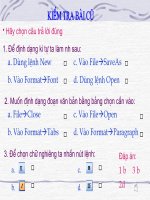Bai 18 Trinh bay trang van ban va in
Bạn đang xem bản rút gọn của tài liệu. Xem và tải ngay bản đầy đủ của tài liệu tại đây (1.38 MB, 17 trang )
<span class='text_page_counter'>(1)</span>9. 10.
<span class='text_page_counter'>(2)</span> KiÓm tra bµi cò. Hãy cho biết tác dụng định dạng của các nút lệnh sau:. Nút. chữ đậm dùng để định dạng............... chữ nghiêng dùng để định dạng................... Nút Nút. chữ gạch chân dùng để định dạng...................... Nút. căn thẳng lề trái dùng để ............................. Nút. căn giữa dùng để ................... Nút. căn thẳng lề phải dùng để ...............................
<span class='text_page_counter'>(3)</span> Văn bản 1. Văn bản 2.
<span class='text_page_counter'>(4)</span> TIẾT 52- BÀI 18: TRÌNH BÀY TRANG VĂN BẢN VÀ IN 1. Trình bày trang văn bản 1. Đầu trang. 1.Trang đứng. 2. 2.Trang nằm ngang. Số trang.
<span class='text_page_counter'>(5)</span> TIẾT 52- BÀI 18: TRÌNH BÀY TRANG VĂN BẢN VÀ IN 1. Trình bày trang văn bản. a) Trang đứng. b) Trang nằm ngang.
<span class='text_page_counter'>(6)</span> TIẾT 52- BÀI 18: TRÌNH BÀY TRANG VĂN BẢN VÀ IN 1. Trình bày trang văn bản. Trình bày trang văn bản là đặt hướng trang và các + Trang đứng khoảng cách lề cho trang văn bản. + Trang nằm ngang Lề trên. Lề trái - Chọn hướng +trang: + Lề phải - Đặt lề trang:. Lề trái + Lề trên. Lề phải. + Lề dưới a) Trang đứng. b) Trang nằm ngang. Lề dưới.
<span class='text_page_counter'>(7)</span> TIẾT 52- BÀI 18: TRÌNH BÀY TRANG VĂN BẢN VÀ IN 1. Trình bày trang văn bản Lề đoạn văn. Lề trang là biên ngoài của vùng chứa văn bản. Lề đoạn văn là khoảng cách tương đối của đoạn văn bản đến lề trang. Lề trang Lưu ý: - Đừng nhầm lề trang với lề đoạn văn. Lề đoạn văn được tính từ lề trang và có thể ”thò” ra ngoài lề trang. - Văn bản có nhiều trang, trình bày trang có tác dụng đến mọi trang của văn bản..
<span class='text_page_counter'>(8)</span> Lề đoạn văn Lề trang.
<span class='text_page_counter'>(9)</span> TIẾT 52- BÀI 18: TRÌNH BÀY TRANG VĂN BẢN VÀ IN 1. Trình bày trang văn bản 2. Chọn hướng trang và đặt lề trang - File Page Setup Margins:. Lề dưới. + Chọn hướng trang: + Đặt lề trang: Lề trên Lề trái Trang đứng. Nháy OK. Lề phải Trang ngang.
<span class='text_page_counter'>(10)</span> Củng cố.
<span class='text_page_counter'>(11)</span> BÀI TẬP THỰC HÀNH.
<span class='text_page_counter'>(12)</span> 1. Muốn đặt lề phải của trang văn bản thì trong hộp thoại Page Setup chọn ô: a) Top b) Bottom c) Left d) Right.
<span class='text_page_counter'>(13)</span> 2. Em hãy trình bày trang văn bản với khoảng cách các lề như sau: -Lề trên : 1cm -Lề dưới: 1cm -Lề trái: 2cm -Lề phải: 2cm.
<span class='text_page_counter'>(14)</span> Câu 3. Để trình bày trang văn bản, em chọn lệnh: a) File Page Setup Print b) File Margins c) File Page Setup Margins d) File Portrait.
<span class='text_page_counter'>(15)</span> 4. Một văn bản đã được trình bày với trang nằm ngang. Em có thể đặt lại văn bản đó theo hướng trang đứng được không? Nếu được thì thực hiện thao tác nào?.
<span class='text_page_counter'>(16)</span> - Chọn hướng trang và đặt lề trang - Muốn xem trước khi in, em sử dụng nút lệnh nào? - Tìm hiểu thao tác in văn bản..
<span class='text_page_counter'>(17)</span> 10. 9.
<span class='text_page_counter'>(18)</span>